Spotify je izvanredna platforma za striming muzike. Međutim, problemi nastaju kada prestane da radi kako treba, na primer kada nasumično pauzira pesme koje pokušavate da slušate. Ovo nasumično pauziranje na Spotify-u može biti veoma iritantno, ali postoji nekoliko načina da se ovaj problem reši.
1. Proverite da li neko drugi koristi vaš Spotify nalog
Prva i najjednostavnija provera je da se uverite da niko drugi ne koristi vaš nalog. Ako ste podelili informacije o nalogu ili je vaš Spotify prijavljen na drugom uređaju, a neko ga koristi, to može izazvati pauziranje dok pokušava da ga koristi.
Ako dve osobe pokušaju istovremeno da koriste jedan Spotify nalog, dolazi do sukoba, što rezultira pauziranjem na Spotify-u.
2. Ažurirajte Spotify na najnoviju verziju
Ako ste sigurni da ste jedina osoba koja koristi vaš Spotify nalog, nasumično pauziranje može biti znak da je potrebno ažurirati aplikaciju.
Kako ažurirati Spotify na Windows ili macOS
Ažuriranje desktop aplikacije Spotify na Windows ili macOS platformi je jednostavan proces. Otvorite Spotify, kliknite na ikonu profila u gornjem desnom uglu i izaberite „Ažuriraj Spotify“.
Ako ne vidite tu opciju, to znači da je Spotify već ažuriran.
Kako ažurirati Spotify na Android ili iOS
Većina aplikacija na iOS-u i Android-u se danas ažurira automatski. Ipak, ponekad je potrebno ručno ažurirati Spotify.
Na Androidu:
- Otvorite Play prodavnicu.
- Kliknite na ikonu naloga u gornjem desnom uglu.
- Izaberite „Upravljanje aplikacijama i uređajem“ > „Upravljanje“ > „Dostupna ažuriranja“.
- Preuzmite i instalirajte ažuriranje Spotify aplikacije ako je dostupno.
Na iOS-u:
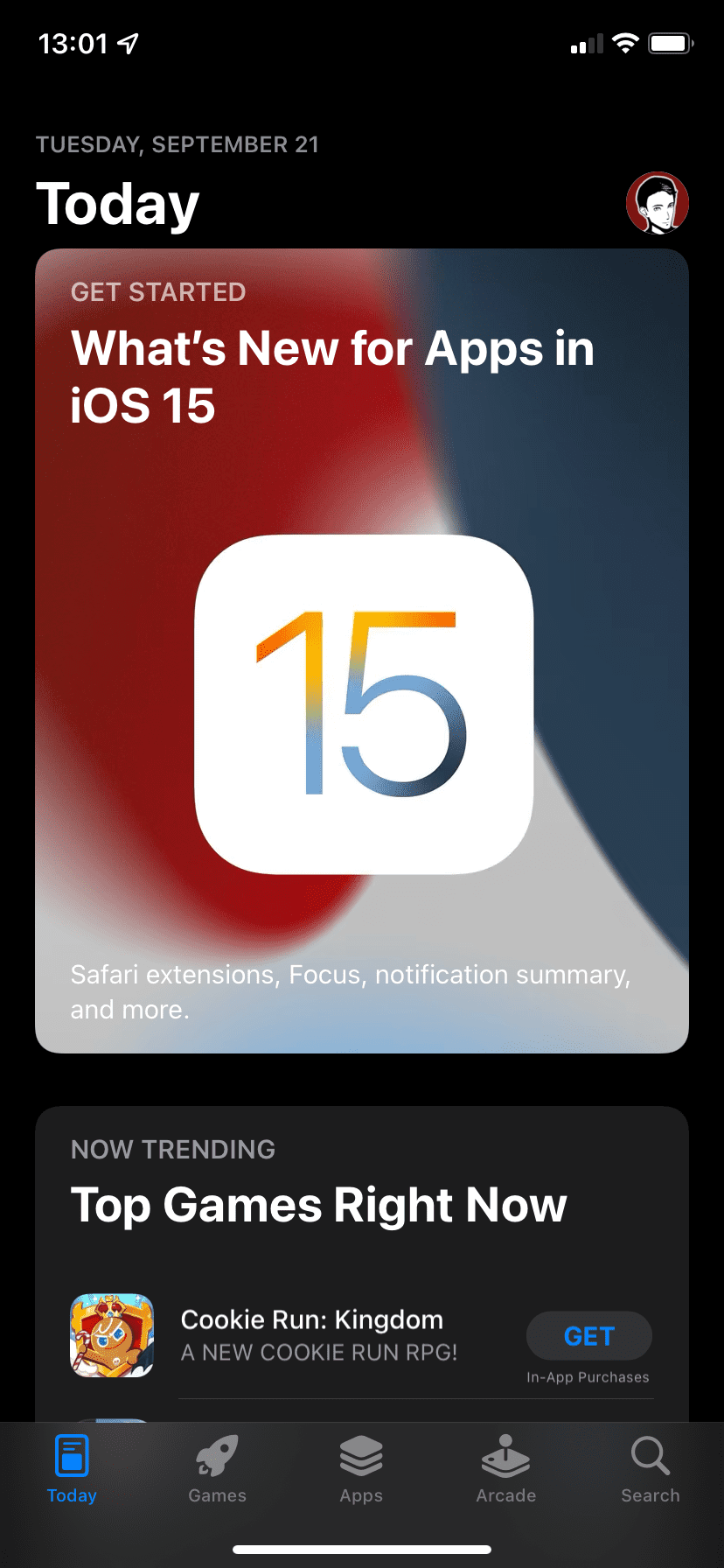
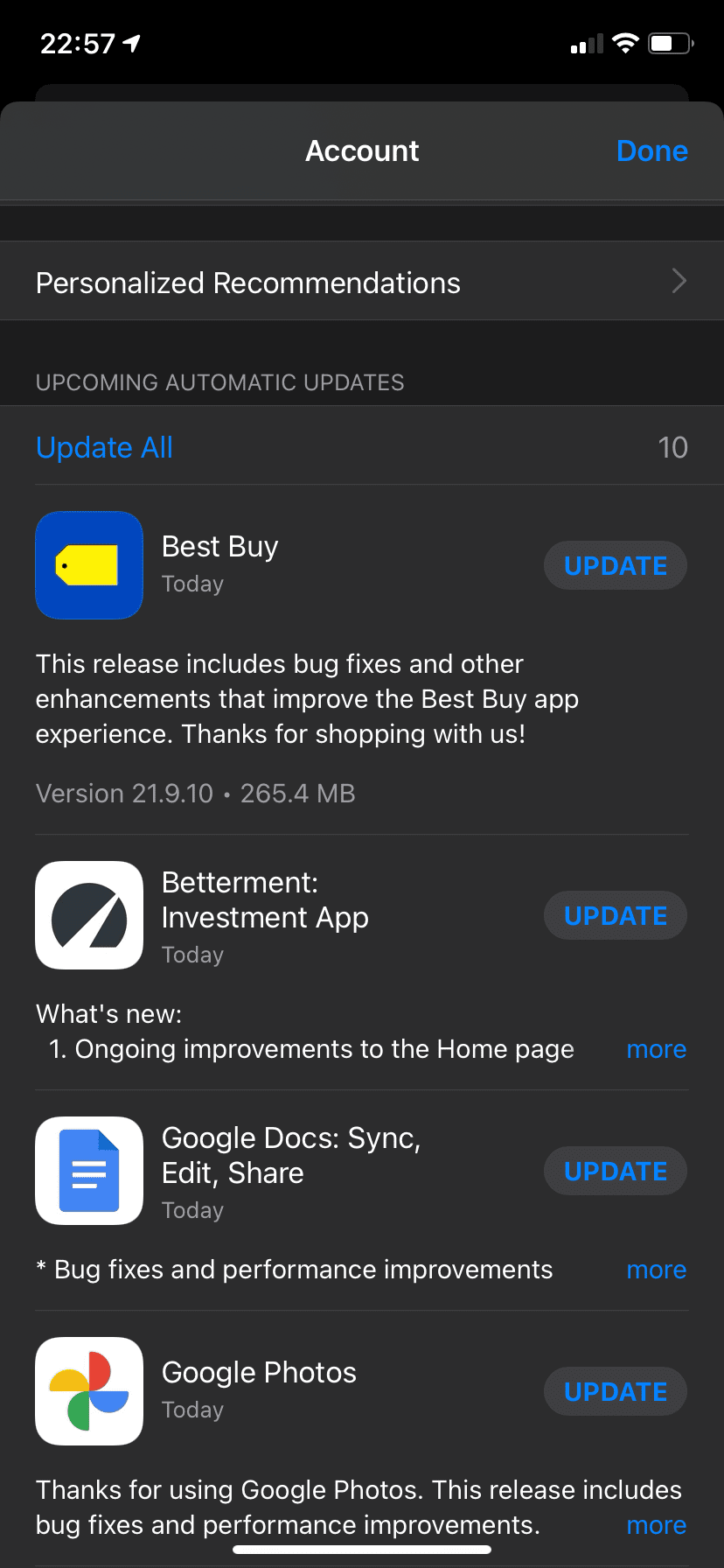
- Otvorite App Store i dodirnite ikonu vašeg Apple ID-a u gornjem desnom uglu.
- Skrolujte do liste predstojećih automatskih ažuriranja.
- Ako vidite Spotify na listi, to znači da postoji ažuriranje na čekanju. Dodirnite „Ažuriraj“ da pokrenete proces.
U oba slučaja, proces ažuriranja traje kratko.
3. Obrišite Spotify keš memoriju da biste uklonili oštećene podatke
Spotify keš memorija čuva podatke kao što su sličice omota albuma i logotipi podkasta. Nažalost, keš memorija može da se ošteti, a njeno brisanje je jedini način da se ispravi ovaj problem.
Ako Spotify nastavi da pauzira, moguće je da je vaš keš oštećen, pa ćete morati da ga obrišete i krenete ispočetka.
Imajte na umu da brisanje keš memorije neće izbrisati preuzete pesme ili liste pesama. Spotify je ovo promenio 2018. godine, tako da ne morate ponovo da preuzimate svu muziku da biste rešili problem sa oštećenom keš memorijom.
Kako obrisati Spotify keš na Windows-u i macOS-u
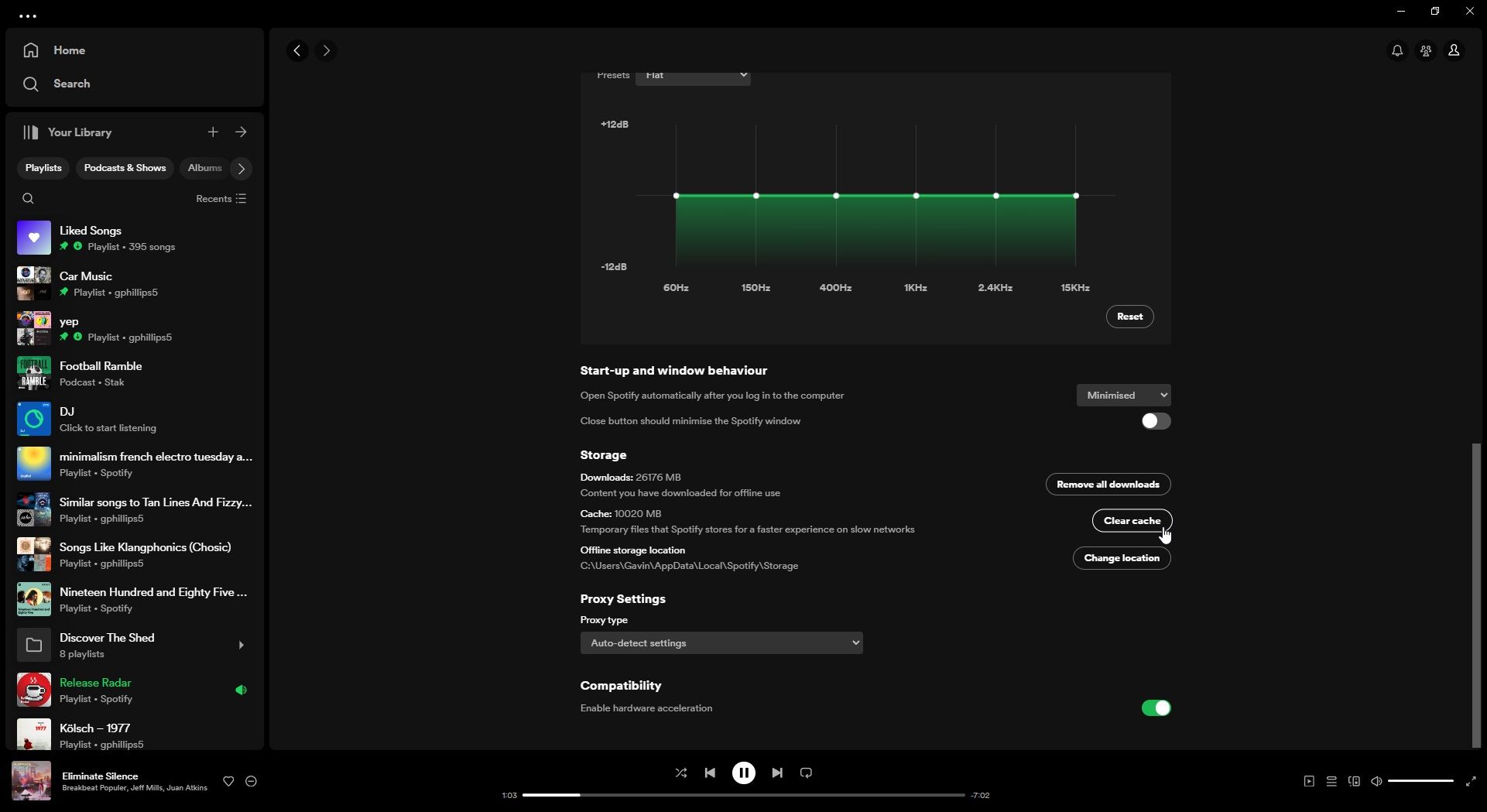
Proces je sličan na macOS-u i Windows-u:
- Otvorite Spotify, kliknite na ikonu profila u gornjem desnom uglu i izaberite „Podešavanja“.
- Skrolujte nadole do odeljka „Skladište“.
- Pored „Keš“, izaberite „Obriši keš“.
Potvrdite da želite da obrišete keš memoriju i sačekajte da se proces završi. Možda ćete primetiti da Spotify radi malo sporije, jer će sada morati ponovo da popuni keš memoriju često korišćenim podacima, što može potrajati.
Kako obrisati Spotify keš na Android i iOS
Brisanje keš memorije na Android i iOS platformama je sličan proces. U oba slučaja:
- Otvorite Spotify aplikaciju.
- Na početnoj stranici, dodirnite ikonu svog imena u gornjem levom uglu.
- Otvorite meni „Podešavanja i privatnost“, a zatim skrolujte nadole do odeljka „Skladište“.
- Izaberite „Obriši keš“.
Ponovo potvrdite da želite da obrišete keš i sačekajte da se proces završi.
4. Proverite internet vezu
Uvek je dobro proveriti internet vezu kako biste se uverili da možete da strimujete Spotify bez problema.
Iako zahtevi Spotify-a za striming nisu visoki (Spotify bi trebalo da radi sa samo 0.32 Mbps), može nasumično pauzirati ako vaša internet veza nije stabilna. Pod internet vezom se podrazumevaju žičane Ethernet, Wi-Fi, kao i 4G/5G mobilne veze.
Ako vaša Ethernet ili Wi-Fi veza ne radi ispravno, pokušajte da restartujete ruter. Na mobilnom telefonu možete probati uključivanje i isključivanje avionskog režima da biste resetovali mrežnu vezu.
5. Proverite Bluetooth veze sa vašim uređajima
Slično proveri internet veze, trebalo bi da proverite Bluetooth vezu sa slušalicama ili bubicama.
Možda ćete morati da ponovo pokrenete ili resetujete Bluetooth vezu, jer loša veza može izazvati probleme sa Spotify-jem. Postoje načini za rešavanje problema sa Bluetooth-om na Windows-u i macOS-u, kao i rešenja za probleme sa Bluetooth-om na Android-u i iOS-u.
Takođe, proverite da li Bluetooth slušalice imaju dovoljno baterije. Ako je baterija pri kraju, možda će pauzirati Spotify kako bi sačuvale preostalu energiju za važnije procese, kao što su pozivi i obaveštenja.
6. Proverite dozvole aplikacije na Android-u i iOS-u
Ponekad Spotify može da pauzira kada promenite fokus na pametnom telefonu. Ako se ovo dešava kada pređete na drugu aplikaciju, moguće je da su dozvole za rad u pozadini poremećene. To znači da kada se prebacite na drugu aplikaciju, Spotify nema dozvolu da nastavi sa radom, što dovodi do pauziranja muzike.
Detaljno smo objasnili kako da uključite i isključite dozvole za aplikacije u pozadini za Android i iOS, ali ukratko:
Na Androidu:
- Idite na „Podešavanja“ > „Aplikacije“ > „Sve aplikacije“.
- Pronađite aplikaciju Spotify i izaberite „Mobilni podaci i Wi-Fi“.
- Uverite se da je opcija „Pozadinski podaci“ uključena.
- Pritisnite dugme za nazad da se vratite na stranicu sa dozvolama za aplikaciju Spotify.
- Izaberite „Baterija“ (može se pojaviti i kao „Upotreba baterije“).
- Proverite da li je potrošnja baterije za Spotify podešena na „Optimizovano“ ili „Neograničeno“.
Ako Spotify ne može da koristi bateriju u pozadini, to će primorati aplikaciju da prestane da radi kada promenite fokus. Imajte na umu da neki koraci mogu malo drugačije funkcionisati na različitim verzijama Android-a, jer proizvođači isporučuju individualne interfejse, što znači da se određena podešavanja mogu naći na drugom mestu.
Na iOS-u:
- Idite na „Podešavanja“ > „Opšte“ > „Osvežavanje aplikacije u pozadini“.
- Videćete listu svih aplikacija instaliranih na vašem iOS uređaju.
- Pronađite Spotify i proverite da li je klizač uključen.
Kao i kod Android-a, ako je pozadinsko osvežavanje ograničeno, Spotify neće raditi kada pređete na drugu aplikaciju. Na sreću, iskustvo na iOS-u je ujednačeno u svim verzijama, što olakšava utvrđivanje da li je to problem.
Još jedno rešenje o kojem sam čitao, ali ga nisam isprobao, tiče se aplikacija koje preuzimaju kontrolu nad zvukom na uređaju. Na forumu True Spotify se detaljno opisuje ovaj problem, objašnjavajući da povezivanje Discord-a sa Spotify-jem može izazvati probleme sa zvukom. To je još jedan potencijalni razlog zašto Spotify može nasumično da pauzira.